移动宽带面板路由器怎么设置?设置步骤和注意事项有哪些?
- 家电指南
- 2025-04-19
- 7
- 更新:2025-04-08 20:39:47
在数字化时代,拥有一个稳定的互联网连接至关重要。移动宽带面板路由器作为连接您设备与互联网的中枢设备,其正确的设置能确保您享受到最佳的网络体验。如何设置移动宽带面板路由器?本文将带您逐步了解设置步骤,并强调在设置过程中需要注意的事项。
开篇核心突出
想要顺利设置移动宽带面板路由器?本文将为您提供一个清晰的指南,包括每一步的详细步骤以及设置过程中需要留意的要点。
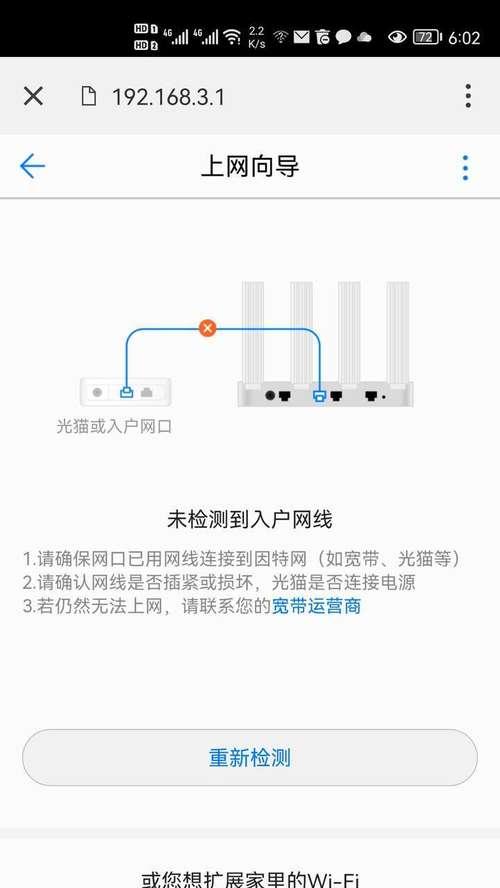
理解路由器的功能与部件
在开始设置之前,了解您的移动宽带面板路由器的基本功能和部件是十分必要的。路由器通常包括电源接口、以太网端口、WLAN指示灯、复位按钮等部件。确认这些部件的存在并理解它们的功能可以帮助您更好地完成设置过程。
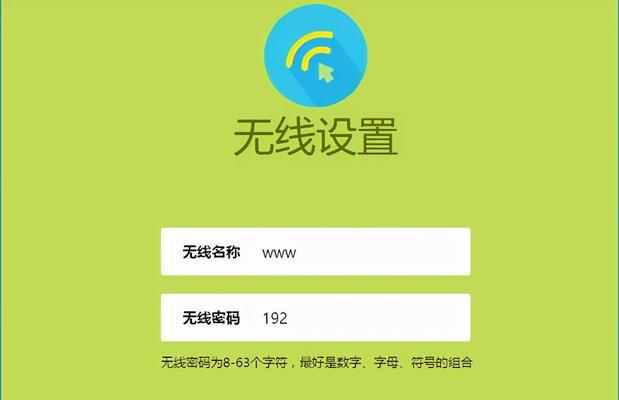
连接路由器
1.物理连接
将电源适配器连接到路由器上的电源接口,并接入电源插座。
使用以太网线将路由器的WAN口与您的宽带调制解调器(或其他路由器)连接。
确保连接无误后,打开路由器的电源开关。
2.计算机连接
将计算机连接到路由器上的任意一个LAN口,或者开启无线网络连接,连接到路由器发出的默认SSID(无线网络名称)。

访问路由器管理界面
打开浏览器,输入路由器的默认IP地址(通常为192.168.1.1或192.168.0.1)。在弹出的登录窗口中输入默认用户名和密码(通常为admin/admin或者admin/password,具体信息请参考路由器说明书)。
设置路由器基础信息
登录后,首先应更改路由器的默认管理员密码,防止他人非法访问。接下来,设置您的宽带连接类型,通常移动宽带使用的是PPPoE拨号方式。
拨号连接设置
1.在路由器设置界面,找到并点击“网络”或“WAN”设置。
2.选择“PPPoE”作为连接类型。
3.输入从ISP获得的账号和密码。
4.设置自动连接,这样路由器在断线后可以自动重连。
无线网络设置
设置无线网络名称(SSID)和无线安全密钥。确保无线密钥足够复杂以增强安全性。
为您的设备选择合适的无线信道,以减少与其他网络的干扰。
高级设置
防火墙设置:根据需要配置防火墙设置,如启用或关闭防火墙功能。
端口转发:如果需要进行特定网络服务的端口转发,进行相应配置。
无线信号强度调整:调整无线信号的发射功率,以优化覆盖范围和信号质量。
注意事项
1.安全性:定期更新您的管理员密码和无线密码,并启用网络加密(如WPA2)。
2.备份配置:在完成设置后,建议备份当前的路由器配置,以便在未来可以快速恢复。
3.固件更新:定期检查并更新路由器固件,以确保功能的完整性和安全性。
4.使用官方软件:若提供,使用官方提供的软件工具进行设置,以避免潜在的兼容性问题。
综上所述
设置移动宽带面板路由器可能初看复杂,但实际上,只要遵循本文提供的详细步骤,并注意每个设置环节的要点,您将能够顺利完成设置。确保安全、稳定并优化您的网络连接,享受流畅的上网体验。











